La ricerca del menu Start in Windows 10 è imprevedibile. Funziona a volte, ma molto spesso non si apre o non mostra risultati di ricerca. Un numero elevato di utenti di Windows 10 ha riscontrato problemi con il menu Start dal primo giorno del suo lancio e, sfortunatamente, il problema persiste anche dopo il principale aggiornamento della Soglia 2.
Fortunatamente programmi e impostazioni possono essere lanciati anche tramite il comando Esegui. Gli utenti che hanno riscontrato problemi con il menu Start o la ricerca del menu Start possono utilizzare il comando Esegui per avviare i programmi, gli strumenti di amministrazione e le impostazioni preferite.

In questa guida, mostreremo come avviare il nuovo browser Microsoft Edge tramite il comando Esegui, PowerShell e Prompt dei comandi.
Avvia Microsoft Edge dalla casella di comando Esegui
Passaggio 1: aprire la casella di comando Esegui premendo contemporaneamente il logo di Windows e i tasti R.
Passo 2: Nel campo digita microsoft-edge: // o microsoft-edge: quindi premi il tasto Invio.
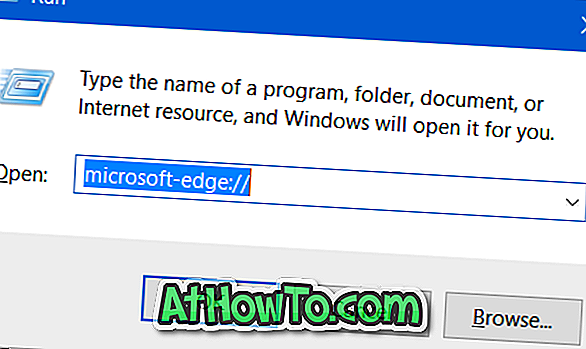
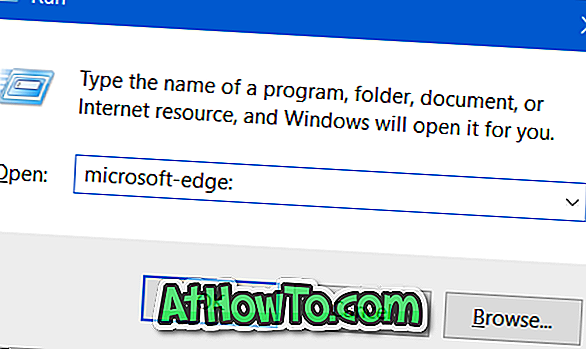
Suggerimento: se si utilizza spesso il comando Esegui per avviare programmi e impostazioni, è possibile eseguire il comando pin Esegui nel menu Start o nella barra delle applicazioni in Windows 10.
Apri Microsoft Edge da Prompt dei comandi o PowerShell
Passo 1: Il primo passo è aprire il prompt dei comandi, se non già in esecuzione. È possibile eseguire questa operazione digitando CMD nella casella di ricerca del menu Start o nella casella di comando Esegui, quindi premendo il tasto Invio. Si noti che non è necessario aprire il prompt dei comandi come amministratore. Per avviare PowerShell, digitarne il nome nella casella di ricerca del menu Start, quindi premere Invio.
Passaggio 2: nel prompt dei comandi o in PowerShell, digitare il seguente comando e quindi premere il tasto Invio per avviare il browser Microsoft Edge in Windows 10.
avvia microsoft-edge:
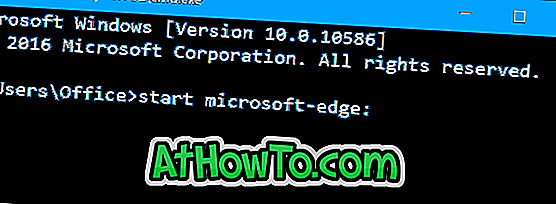
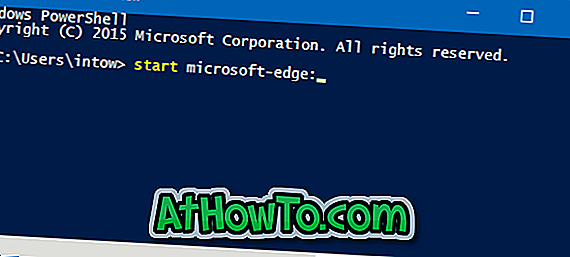
Aprire un URL in Edge dal prompt dei comandi
Passaggio 1: digitare start microsoft-edge: //example.com nel prompt dei comandi e quindi premere il tasto Invio per aprire l'URL.
Ad esempio, per aprire IntoWindows in Edge dal Prompt dei comandi, è necessario digitare start microsoft-edge: //intowindows.com e quindi premere il tasto Invio.















